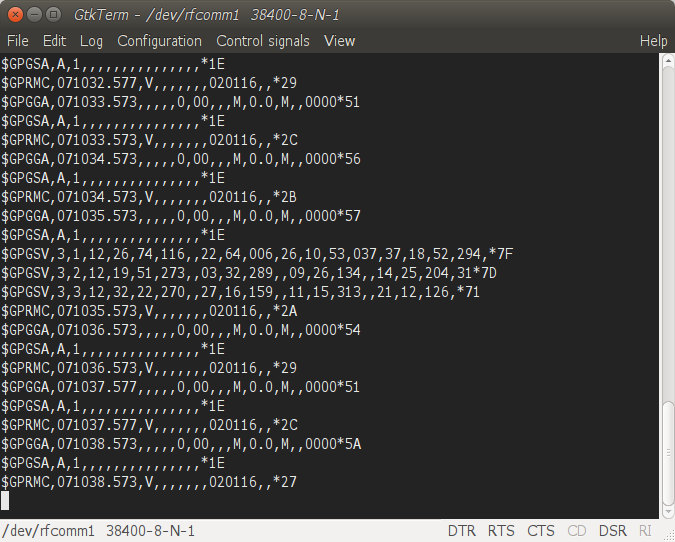コマンドラインで、Bluetoothシリアルデバイスからのデータ受信を行う一連の設定作業メモ
検証環境
・Ubuntu 14.04 LTS
・Bluetooth - USB アダプタ
・GPS受信機 BT-GPS-37978F(BT-359W)
今回は、一方的にシリアル通信でテキストデータを垂れ流してくるBluetooth GPS受信機を使った。bluetooth, bluez-compat, bluez-utils などの主要パッケージが導入されているかは事前に確認しておくこと。
Bluetoothドングルがシステムに認識されているか確認
# sudo hciconfig
hci0: Type: BR/EDR Bus: USB
BD Address: 00:15:83:0C:BF:EB ACL MTU: 339:8 SCO MTU: 128:2
UP RUNNING PSCAN ISCAN
RX bytes:419193 acl:10007 sco:0 events:13310 errors:0
TX bytes:190661 acl:13031 sco:0 commands:148 errors:0
ステータスが「UP」でなければhciconfig hci0 upで起動する
Bluetoothデバイスのスキャン
# sudo hcitool scan
Scanning ...
00:11:67:8C:04:E6 H163
C0:38:96:73:15:6E BRAVIA
00:0D:B5:37:97:8F BT-GPS-37978F
今回は、赤で示したBT-GPS-37978Fに接続したい。念たのめpingテストで通信エラーがないか確認
# sudo l2ping -c 4 00:0D:B5:37:97:8F
Ping: 00:0D:B5:37:97:8F from 00:15:83:0C:BF:EB (data size 44) ...
4 bytes from 00:0D:B5:37:97:8F id 0 time 26.96ms
4 bytes from 00:0D:B5:37:97:8F id 1 time 10.72ms
4 bytes from 00:0D:B5:37:97:8F id 2 time 34.78ms
4 bytes from 00:0D:B5:37:97:8F id 3 time 39.97ms
4 sent, 4 received, 0% loss
接続したいBluetoothデバイスの情報を表示する
# sudo hcitool info 00:0D:B5:37:97:8F Requesting information ... BD Address: 00:0D:B5:37:97:8F Device Name: BT-GPS-37978F LMP Version: 1.2 (0x2) LMP Subversion: 0x8ce Manufacturer: Cambridge Silicon Radio (10) Features: 0xff 0xff 0x8f 0xfe 0x9b 0xf9 0x00 0x80 <3-slot packets> <5-slot packets> <encryption> <slot offset> <timing accuracy> <role switch> <hold mode> <sniff mode> <park state> <RSSI> <channel quality> <SCO link> <HV2 packets> <HV3 packets> <u-law log> <A-law log> <CVSD> <paging scheme> <power control> <transparent SCO> <broadcast encrypt> <EDR ACL 2 Mbps> <EDR ACL 3 Mbps> <enhanced iscan> <interlaced iscan> <interlaced pscan> <inquiry with RSSI> <extended SCO> <EV4 packets> <EV5 packets> <AFH cap. slave> <AFH class. slave> <3-slot EDR ACL> <5-slot EDR ACL> <AFH cap. master> <AFH class. master> <EDR eSCO 2 Mbps> <EDR eSCO 3 Mbps> <3-slot EDR eSCO> <extended features>
Bluetoothデバイスに接続、ペアリング
検索して自動接続されるのを待つ。コマンドがいつまで経っても終わらない場合は、手動でペアリングを行う。
# sudo hidd --search Searching ... Connecting to device 00:0D:B5:37:97:8F
ペアリングは、そのマシンで最初の1回だけ行えば良い。次からは自動接続される。
# sudo bluez-simple-agent hci0 00:0D:B5:37:97:8F
RequestPinCode (/org/bluez/6001/hci0/dev_00_0D_B5_37_97_8F)
Enter PIN Code: 0000
Release
New device (/org/bluez/6001/hci0/dev_00_0D_B5_37_97_8F)
Bluetoothデバイスのサービス確認
シリアル接続には必須ではないが、Bluetoothデバイスのサービス確認方法。まずは、全てのデバイスのスキャンを掛けてみるが、ここでは表示されない場合もある。
# sudo sdptool browse Inquiring ... Browsing C0:38:96:73:15:6E ... Service RecHandle: 0x10000 Service Class ID List: "PnP Information" (0x1200) Browsing 00:11:67:8C:04:E6 ... Browsing 00:0D:B5:37:97:8F ...
個別にサービスの強制確認をしてみる。ここで「Serial Port」機能があると表示されることを確認。
# sudo sdptool records 00:0D:B5:37:97:8F
Service Name: BT-GPS COM Port
Service RecHandle: 0x10001
Service Class ID List:
"Serial Port" (0x1101)
Protocol Descriptor List:
"L2CAP" (0x0100)
"RFCOMM" (0x0003)
Channel: 1
Language Base Attr List:
code_ISO639: 0x656e
encoding: 0x6a
base_offset: 0x100
〜 以下省略 〜
なお、全てのデバイスの中でシリアルポート機能のあるものを列挙するには
# sudo sdptool search SP
Inquiring ...
Searching for SP on 00:0D:B5:37:97:8F ...
Service Name: BT-GPS COM Port
Service RecHandle: 0x10001
Service Class ID List:
"Serial Port" (0x1101)
Protocol Descriptor List:
"L2CAP" (0x0100)
"RFCOMM" (0x0003)
Channel: 1
Language Base Attr List:
code_ISO639: 0x656e
encoding: 0x6a
base_offset: 0x100
〜 以下省略 〜
シリアルポート(/dev/***)にバインドする
/dev/rfcommXにバインドして、他のシリアルポートにアクセスするプログラムから使えるようにする。赤で示した「X」は0, 1, 2 ... の任意の数を指定できる。今回は「1」を指定
# sudo rfcomm bind 1 00:0D:B5:37:97:8F
他のアプリケーションでシリアル通信を利用する例
まず、通信速度などの条件を設定して
# sudo stty -F /dev/rfcomm1 38400 cs8
catコマンドで吐き出してみるう。もしくはminicomを用いて送受信しても良い
# sudo cat /dev/rfcomm1 $PSRFTXT,Version:GSW3.2.4_3.1.00.12-SDK003P1.00a $PSRFTXT,Version2:F-GPS-03-0702021 $PSRFTXT,WAAS Disable $PSRFTXT,TOW: 540485 $PSRFTXT,WK: 1877 $PSRFTXT,POS: -3743821 3680734 3609547 $PSRFTXT,CLK: 93607 $PSRFTXT,CHNL: 12 $PSRFTXT,Baud rate: 38400 $GPGGA,063915.239,,,,,0,00,,,M,0.0,M,,0000*56 $GPGSA,A,1,,,,,,,,,,,,,,,*1E $GPRMC,063915.239,V,,,,,,,020116,,*2B $GPGGA,063916.194,,,,,0,00,,,M,0.0,M,,0000*51 $GPGSA,A,1,,,,,,,,,,,,,,,*1E $GPRMC,063916.194,V,,,,,,,020116,,*2C $GPGGA,063917.191,,,,,0,00,,,M,0.0,M,,0000*55 $GPGSA,A,1,,,,,,,,,,,,,,,*1E $GPRMC,063917.191,V,,,,,,,020116,,*28 $GPGGA,063918.188,,,,,0,00,,,M,0.0,M,,0000*52 $GPGSA,A,1,,,,,,,,,,,,,,,*1E $GPRMC,063918.188,V,,,,,,,020116,,*2F $GPGGA,063919.191,,,,,0,00,,,M,0.0,M,,0000*5B $GPGSA,A,1,,,,,,,,,,,,,,,*1E $GPGSV,3,1,12,18,58,306,,21,30,246,,10,25,316,,24,84,340,*76 $GPGSV,3,2,12,15,54,057,,20,49,150,,12,29,150,,13,19,074,*72 $GPGSV,3,3,12,14,07,279,,25,06,182,,22,05,315,,05,03,138,*70 $GPRMC,063919.191,V,,,,,,,020116,,*26
シリアルポート(/dev/***)からのアンバインド
バインド状況を見てみる。確かに channel 1 にバインドされている
# sudo rfcomm -a rfcomm1: 00:0D:B5:37:97:8F channel 1 clean
アンバインドする。Bluetoothドングルを取り外す前に、必ずアンバインドする
# sudo rfcomm release 1